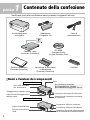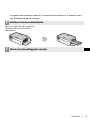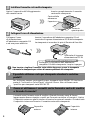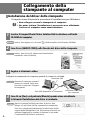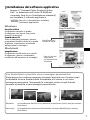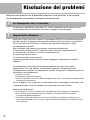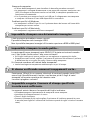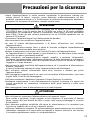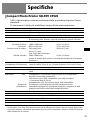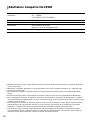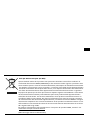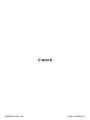passo 1
Contenuto della
confezione
p. 2
passo 2
Preparazione
passo 3
Stampa
Collegamento
della stampante
al computer
p. 3
p. 5
p. 6
p. 8
p. 9
p. 10
p. 15
Materiale
disponibile
in commercio
Manutenzione,
conservazione
e trasporto
Risoluzione
dei problemi
Specifiche
Precauzioni
per la
sicurezza
p. 13
Questa guida descrive le operazioni di base ed
avanzate della stampante SELPHY in termini di facile
comprensione.
Il funzionamento di base è semplice! Sono sufficienti
tre passi: 1. Verificare il contenuto della confezione,
2. Preparare la stampante, 3. Stampare.
Guida alla stampa
ITALIANO

2
Verificare che nella confezione siano presenti i seguenti articoli.
Nomi e funzioni dei componenti
Unità stampante
principale
Adattatore
Compatto CA
Cavo di
alimentazione
Cassetto carta
(Formato Cartolina)
Carta in dotazione
(Formato Cartolina)
Caricatore di inchiostro
in dotazione
(Formato Cartolina)
Pulitore
CD-ROM:
Compact Photo
Printer Solution Disk
Cavo USB retraibile
per fotocamere
Alloggiamento cassetto carta
Coperchio dell’alloggiamento
cassetto carta
Prese di ventilazione
Fessura di espulsione
carta
Connettore USB per computer
Connettore USB per fotocamera
Terminale
di ingresso alimentazione
DC IN (connettore di alimentazione)
Comparto caricatore di inchiostro.
Coperchio del comparto caricatore
di inchiostro.
Spia
Blu: (accesa) In stand-by
Blu lampeggiante: Stampa
Rosso/Rosso lampeggiante: Errore
Vista posteriore
Vista anteriore
passo1
Contenuto della confezione

3
Continua
In questa fase verranno inseriti il caricatore di inchiostro e il cassetto carta
per predisporre per la stampa.
1
Installare il caricatore di inchiostro.
2
Caricare la carta nell’apposito cassetto.
Aprire il coperchio del comparto
caricatore di inchiostro della
stampante.

4
3
Installare il cassetto carta nella stampante.
4
Collegare il cavo di alimentazione.
Aprire il coperchio dell’alloggiamento
del cassetto carta.
Inserire completamente il cassetto
carta nella stampante.
Tenere in
questo punto.
Carta visibile
attraverso
l’apertura
Spegnimento della stampante
Scollegare il connettore dell'adattatore
compatto CA dalla stampante. La spia si spegne.
Collegare il cavo
di alimentazione
all'adattatore compatto CA
e ad una presa elettrica.
Inserire il connettore dell'adattatore compatto CA nel
terminale di ingresso alimentazione DC IN della stampante.
La stampante si accende e la spia si illumina di luce blu.
Non inserire o togliere il cassetto carta subito dopo aver acceso la stampante
o durante la stampante per evitare di causare problemi alla stampante.
Terminale di ingresso
alimentazione DC IN
È possibile utilizzare carta per stampante standard o cartoline
postali?
No. Utilizzare sempre carta specifica per stampanti serie SELPHY CP che faccia
parte di “Inchiostro a Colori/Carta” originali Canon. Non utilizzare carta
specifica per stampanti serie SELPHY ES.
Come si utilizzano i cassetti carta Formato carta di credito
o Grande formato?
I cassetti carta Formato carta di credito e Grande formato sono di forma
leggermente diversa rispetto a quelli per
Formato cartolina e
Formato L. Aprire
il coperchio esterno e quello interno e inserire la carta nel cassetto. Chiudere solo
il coperchio interno ed inserire il cassetto carta nella stampante.
Coperchio
interno
Coperchio
esterno

5
Stampa dalla fotocamera
Se sulla fotocamera digitale Canon in uso è presente un pulsante
(Print/Share) è possibile collegarla alla stampante per facilitare
le operazioni di stampa.
Stampa da cellulari
Con un cellulare che supporta il protocollo Bluetooth è possibile stampare
senza fili grazie all’unità Bluetooth BU-20 (acquistabile separatamente).
1
Sfilare il cavo dalla stampante e collegarlo al terminale DIGITAL della
fotocamera.
2
Accendere la fotocamera e selezionare la modalità di riproduzione immagini.
3
Selezionare un’immagine nel monitor LCD della fotocamera e premere
il pulsante (Print/Share).
Distanza massima tra fotocamera e stampante 30 cm
Terminale DIGITAL
Sfilare il cavo
Tirare leggermente il cavo e,
senza lasciarlo, farlo rientrare
nella stampante.
È possibile utilizzare anche fotocamere
non di marca Canon compatibili
con PictBridge. Se il connettore del cavo
non corrisponde al terminale della
fotocamera utilizzare il cavo USB
fornito con la fotocamera. Per ulteriori
informazioni consultare il manuale
di istruzione della fotocamera.
Unità Bluetooth (acquistabile separatamente)
Distanza massima tra cellulare e stampante circa 10 m
passo
3
Stampa

6
Installazione del driver della stampante
Di seguito viene illustrata la procedura di installazione per Windows..
• Non collegare ancora la stampante al computer.
• Per poter iniziare l’installazione è necessario aver effettuato
l’accesso al computer come amministratore.
1
Inserire il Compact Photo Printer Solution Disk in dotazione nell’unità
CD-ROM del computer.
2
Fare clic su [SELPHY CP520] nella finestra del driver della stampante.
3
Seguire le istruzioni a video.
4
Fare clic su [Fine] o sul pulsante [Riavvia] quando viene visualizzato.
In tal modo l’installazione del driver è terminata.
Inoltre, fare doppio clic sull’icona (CPSD Installer) nella finestra CD-ROM.
Inoltre, fare clic su [Si], selezionare [Installazione
standard] e infine [Installa].
Terminale USB
Cavo USB disponibile in commercio
Connettore cavo USB
per computer
Collegare la stampante al computer quando il sistema lo richiede.
Riavviare il computer quando il
sistema lo richiede. Dopo aver
riavviato il computer collegarvi
la stampante.
Aprire la cartella [Utilities] del disco di avvio e fare
doppio clic sull’icona [Utility impostazioni stampante].
Fare clic su [Aggiungi (Stampante)] e selezionare [USB]
seguito dalla stampante in uso. Per terminare fare clic sul
pulsante [Aggiungi] e chiudere la finestra. In tal modo
l’installazione del driver è terminata.
Collegamento della
stampante al computer

7
Installazione del software applicativo
Inserire il “Compact Photo Printer Solution
Disk” in dotazione nell’unità CD-ROM del
computer. Fare clic su [Installazione standard]
per installare il software applicativo.
Fare clic su [Installa] per installare
il software applicativo.
Windows
Easy-PhotoPrint
Programma versatile in grado
di stampare vari layout con poche
semplici operazioni.
ZoomBrowser EX
Oltre a stampare immagini, questo
programma multifunzione è in grado
di gestire, visualizzare, modificare
ed esportare le immagini.
Macintosh
ImageBrowser
Programma multifunzione in grado
di stampare, gestire, visualizzare,
modificare ed esportare le immagini.
Specificare qui il
numero di copie.
Easy-PhotoPrint
Fare clic qui per
selezionare
un’impostazione
di stampa.
ImageBrowser
Con PhotoStitch è possibile creare immagini panoramiche!
Programma che contiene numerose immagini acquisite con funzioni quali
la modalità Unione Guidata della fotocamera e le unisce in un’unica
immagine panoramica. Stampando le immagini unite su fogli Grande
formato è possibile creare immagini panoramiche.
Windows: In ZoomBrowser EX fare clic su [Modifica] e selezionare [Unisci foto] per attivare
PhotoStitch.
Macintosh: In ImageBrowser selezionare [PhotoStitch] nel menu [Modifica] per attivare
PhotoStitch.

8
È possibile aumentare le funzioni della stampante SELPHY utilizzando articoli
disponibili in commercio.
Alcuni articoli non sono in vendita in tutti i paesi.
Altri accessori
Formato carta Contenuto Denominazione prodotto
Formato
cartolina
Confezione da 36 fogli Inchiostro a Colori/Carta KP-36IP
Confezione da 72 fogli Inchiostro a Colori/Carta KP-72IP
Confezione da 108 fogli Inchiostro a Colori/Carta KP-108IP
Cassetto carta Cassetto carta PCP-CP200
Formato carta
di credito
Confezione da 36 fogli Inchiostro a Colori/Carta KC-36IP
Confezione da 18 fogli (etichette
pieno formato)
Inchiostro a Colori/Set etichette
adesive pieno formato KC-18IF
Confezione da 18 fogli (fogli da
8 etichette)
Inchiostro a Colori/Set etichette
KC-18IL
Cassetto carta Cassetto carta PCC-CP100
Formato L
Confezione da 36 fogli Inchiostro a Colori/Carta KL-36IP
Cassetto carta Cassetto carta PCL-CP200
Grande formato
Confezione da 24 fogli Inchiostro a Colori/Carta KW-24IP
Cassetto carta Cassetto carta PCW-CP100
Unità Bluetooth Unità Bluetooth BU-20
• Utilizzare un cassetto carta e un caricatore di inchiostro specifici per
stampanti serie SELPHY CP. (Non utilizzare cassetti carta e caricatori di
inchiostro della serie ES.)
• Non stampare su carta già stampata.
Corrispondenza tra carta, cassetti carta e caricatori
di inchiostro
Attenzione!
La stampante non potrà funzionare
correttamente se la carta non
corrisponde ai rispettivi cassetti
o ai caricatori di inchiostro.
Cassetto carta Caricatore di
inchiostro
Indicazione formato
Materiale disponibile
in commercio

9
In questa sezione vengono illustrate le fasi di manutenzione, conservazione
e trasporto della stampante.
Manutenzione delle parti interne
Se sulle immagini stampate appaiono
sottili strisce è possibile che all’interno
della stampante ci siano sporco o polvere.
Utilizzare il pulitore in dotazione per
rimuoverli.
1. Togliere il caricatore di inchiostro.
2. Inserire il pulitore con il lato con la freccia rivolto
verso l’alto nell’apposita fessura ed estrarlo,
ripetendo la stessa operazione due o tre volte.
Manutenzione delle parti esterne
Pulire le parti esterne con un panno asciutto e morbido.
Non applicare solventi, quali benzina o diluenti, né utilizzare detergenti per
pulire la stampante, in quanto tali sostanze possono danneggiare l’esterno
o asportare lo strato di finitura.
Manutenzione del retro
Eliminare la polvere dalle prese di ventilazione sul retro. Se penetra
attraverso le prese di ventilazione, la polvere si deposita sul foglio inchiostro
e può sporcare le stampe. Se la polvere è già depositata sul foglio inchiostro
utilizzare un aspirapolvere per eliminarlo facendo attenzione a non toccare il
foglio inchiostro.
Conservazione
•Scollegare il cavo di alimentazione dell'adattatore compatto CA dalla
presa elettrica.
•Togliere il cassetto carta e il caricatore di inchiostro dalla stampante per
la conservazione. Chiudere il coperchio del cassetto carta. Togliere i fogli
di carta e riporli nell’apposita confezione mantenendoli ben tesi.
Inserire il caricatore di inchiostro in una busta in modo che sia al riparo
dalla polvere.
•Conservare la stampante in posizione piana in modo che la polvere non
possa penetrarvi.
Trasporto
•Togliere il cassetto carta e il caricatore di inchiostro e chiudere i coperchi.
•
Trasportare la stampante avvolta in un panno morbido per evitare di rigarla.
Se la polvere penetra nella stampa si possono avere stampe sporche.
Passare il pulitore
avanti e indietro
2 o 3 volte.
Se la si deve conservare
in verticale, metterla
nella posizione illustrata.
Manutenzione,
conservazione e trasporto

10
Soluzioni per quando non è possibile stampare come previsto, o se si pensa
che la stampante non possa funzionare correttamente.
La stampante non si accende…
Controllare l'adattatore compatto CA, l’unità stampante principale e il cavo
di alimentazione per verificare che siano collegati correttamente.
Impossibile stampare ...
Verificare i fogli inchiostro residui. Le stampanti SELPHY non possono eseguire
più del numero di stampe indicate sulle confezioni di inchiostro a colori/carta.
Con il caricatore di inchiostro in dotazione è possibile stampare 5 fogli.
La stampante è accesa?
Non collegare fotocamera e computer contemporaneamente.
C’è carta nel cassetto carta? Il cassetto carta è inserito completamente?
Il caricatore di inchiostro è inserito completamente?
Il foglio inchiostro è lasco?
Si sta utilizzando la carta giusta?
Le parti perforate della carta sono state ripiegate o separate prima della
stampa?
La stampante si interromperà temporaneamente se supera una certa
temperatura. Ciò non denota un malfunzionamento. Attendere finché
la temperatura scende e la stampante si riavvia. Le seguenti condizioni possono
provocare surriscaldamento.
•Stampa continua
• Temperatura ambiente elevata
• Prese di ventilazione sul retro della stampante ostruite, il che fa alzare la temperatura
interna della stampante.
Se si è collegati a un computer, a video apparirà un messaggio in tal senso, ma
si deve attendere finché la stampa non riprende senza annullarla.
Stampa da fotocamere
• Controllare di nuovo le condizioni di collegamento di fotocamera e stampante.
• Se si utilizza una fotocamera di marca Canon, il firmware della fotocamera
è supportato dalla stampante?
• La batteria della fotocamera ha una carica sufficiente? Sostituire la batteria con
una completamente carica o nuova, oppure utilizzare l'adattatore compatto CA per
la fotocamera.
Risoluzione dei problemi

11
Continua
Stampa da computer
• Il driver della stampante è stato installato in base alla procedura corretta?
• La stampante è collegata direttamente a una porta del computer tramite un cavo
USB? Se collegata a computer tramite un hub USB, la stampante potrebbe non
funzionare correttamente.
• Con il prodotto non vengono forniti cavi USB per il collegamento tra stampante
e computer. Utilizzare un cavo USB disponibile in commercio.
Problemi specifici di Windows
• La stampante è offline? Fare clic con il pulsante destro del mouse sull'icona della
stampante per tornare online.
Problemi specifici di Macintosh
• La stampante è registrata nell’Elenco stampanti?
Impossibile stampare una determinata immagine
I dati immagine potrebbero essere corrotti.
È possibile stampare solo immagini JPEG.
Non è possibile stampare immagini di formato superiore a 8000 x 6000 pixel.
Impossibile stampare in modo pulito…
La carta specifica per stampanti serie SELPHY CP è stata caricata nel cassetto
con il lato lucido rivolto verso l’alto come richiesto?
• Se il foglio inchiostro si sporca, pulirlo con un aspiratore o apparecchio simile.
• Se appaiono sottili strisce, togliere il caricatore di inchiostro ed utilizzare il pulitore
in dotazione due o tre volte per pulire l’interno della stampante.
Si è formata condensa all’interno della stampante?
• Lasciarla asciugare a temperatura ambiente per un po’ di tempo.
Impossibile eseguire il numero di stampe specificato.
La carta non è sufficiente.
Le seguenti azioni riducono la capacità del foglio inchiostro.
• Accendere/spegnere ripetutamente la stampante senza stampare.
• Annullare una stampa mentre è in corso.
• Tirare il foglio inchiostro.
• Durante la stampa di più copie togliere il caricatore di inchiostro quando la carta
è esaurita (non togliere il caricatore di inchiostro quando si toglie e ricarica il cassetto
carta).
Si stanno verificando numerosi inceppamenti carta…
Posizionare 18 fogli (o un numero inferiore) di carta nel cassetto carta (12 o
meno fogli Grande formato). Inoltre, non lasciare più di 9 fogli di carta
stampata sulla parte superiore del cassetto carta.
La carta è piegata o curvata?

12
La spia lampeggia di luce rossa.
Scollegare momentaneamente l'adattatore compatto CA e ricollegarlo.
La spia della stampante è rossa ma non appare nessun
messaggio di errore sul monitor LCD della fotocamera
Si è verificato un malfunzionamento durante la stampa.
Togliere la carta dall’unità principale e tendere il foglio inchiostro. Scollegare
momentaneamente l'adattatore compatto CA e ricollegarlo.
I colori sul computer vengono visualizzati diversamente
dai colori stampati
I metodi di generazione del colore sono diversi per gli schermi dei computer
e le stampanti. Inoltre, la differenza può essere imputabile all’ambiente nel
quale viene visualizzato lo schermo (colore e intensità della luce) oppure alle
impostazioni di regolazione colore dello schermo.
Windows
• È possibile regolare colori e luminosità nella finestra di dialogo [Proprietà della
stampante]. Nel menu [Strumenti] di ZoomBrowser EX selezionare [Preferenze]
e quindi la scheda [Stampa]. Inserire un segno di spunta accanto a [Utilizzare
la funzione stampa di ZoomBrowser EX]. Nella finestra di dialogo [Stampa] fare clic
sul pulsante [Proprietà] e regolare i colori nella scheda [Regola qualità immagine].
Macintosh
• Regolare il bilanciamento del colore nella sezione [Colore].
Dopo aver annullato dal computer una stampa in corso,
quando si riprende a stampare viene stampata un’immagine
già stampata.
Quando si riavvia la stampa su un Macintosh dopo averne annullata un’altra,
al ripristino della stampa può venire stampata di nuovo un’immagine già
stampata.

13
•Usare l’apparecchiatura in modo corretto rispettando le precauzioni indicate per
evitare pericoli di lesioni, incendio, scosse elettriche, malfunzionamento ed altri
problemi. L’apparecchiatura cui si fa riferimento è costituita da stampante, adattatore
compatto CA, caricatore di inchiostro, cassetto carta o carta.
•Non riprodurre i CD-ROM forniti con il prodotto con un lettore CD che non supporti
i CD-ROM di dati. L'uso di questo tipo di CD-ROM con lettori di CD audio potrebbe
danneggiare gli altoparlanti. Inoltre si potrebbero avere danni all’udito ascoltando
dalle cuffie l’audio ad alto volume proveniente da un CD-ROM riprodotto con un
lettore di CD musicali.
•Conservare l’apparecchiatura fuori dalla portata dei bambini.
•Non smontare e non modificare l’apparecchiatura.
•In caso di caduta dell’apparecchiatura o di danni all’involucro non utilizzare
l’apparecchiatura.
•Se l’apparecchiatura emette fumo o odore di bruciato scollegare immediatamente
il cavo di alimentazione dalla presa elettrica.
•Evitare la penetrazione di acqua e altri liquidi all’interno dell’apparecchiatura.
Se l’apparecchiatura è stata esposta a gocciolamento o ad atmosfera salina umida
pulirla con un panno assorbente morbido.
•Non introdurre nell’apparecchiatura oggetti metallici e sostanze infiammabili.
Scollegare immediatamente l'adattatore compatto CA dalla stampante e scollegare il
cavo di alimentazione dalla presa dell’impianto elettrico prima di tentare di togliere
l’oggetto o il corpo estraneo.
•Non toccare le parti metalliche dell’apparecchiatura né il connettore d’alimentazione
durante i temporali.
In caso di temporale smettere di usare l’apparecchiatura ed allontanarsi.
•Non utilizzare solventi infiammabili come alcol, benzina o diluenti per pulire
l’apparecchiatura.
•Non appoggiare oggetti pesanti sul cavo e sul connettore d’alimentazione, non tirare
troppo forte il cavo e non danneggiarlo.
•Utilizzare solamente l'adattatore compatto CA specificato per il prodotto.
•Scollegare regolarmente il cavo d’alimentazione e togliere la polvere e lo sporco che
si sono accumulati sul connettore, sull’esterno della presa elettrica e nella zona
circostante.
•Non maneggiare il cavo di alimentazione con le mani bagnate.
•Non mettere le mani nella stampante.
•Non utilizzare né conservare l’apparecchiatura nei seguenti luoghi.
Zone umide o polverose, luoghi soggetti a forti vibrazioni, in prossimità di fiamme
libere, esposti alla luce diretta del sole e luoghi caldi come portabagagli o cruscotti
di automobili.
•Non attaccare graffette metalliche alla spina di alimentazione o ai connettori per
la ricarica e impedire che su di essi si depositi polvere.
•Utilizzare l'adattatore compatto CA esclusivamente per questa stampante, non utilizzare
l’adattatore compatto al di sopra delle sue capacità o tensioni nominali e non lasciare
il connettore parzialmente inserito in una presa elettrica.
AVVERTENZE
ATTENZIONE
Precauzioni per la sicurezza

14
• Quando non si utilizza l’apparecchiatura staccare il cavo di alimentazione del'adattatore
compatto CA dalla presa elettrica.
Se l’adattatore viene lasciato collegato per lunghi periodi si possono produrre calore
e deformazioni.
• Non togliere il cassetto carta dalla stampante quando la stampa è in corso.
Per evitare malfunzionamenti e danni causati da campi elettromagnetici
• Non collocare l’apparecchiatura accanto a motori o altri dispositivi che generano forti
campi elettromagnetici e non utilizzarla accanto a televisori o radio AM.
Per evitare il formarsi di condensa
• Per evitare la condensa collocare l’apparecchiatura in una borsa di plastica a chiusura
ermetica, richiudibile e lasciare che si adatti lentamente alle variazioni di temperatura
prima di toglierla dalla borsa. Nel caso in cui si formi condensa nell’apparecchiatura,
prima di utilizzarla conservare l’apparecchiatura a temperatura ambiente finché le gocce
d’acqua non evaporano naturalmente.
Precauzioni per l’uso
In questa sezione vengono illustrate le precauzioni da osservare durante l’utilizzo
dell’apparecchiatura.
•Non applicare una forza eccessiva al cassetto carta.
Ciò potrebbe provocare inceppamenti della carta o danni all’apparecchiatura.
•Non accendere/spegnere ripetutamente la stampante se non si intende stampare.
Il processo di inizializzazione della stampante consuma inchiostro e in tal modo
si sciupa l’equivalente di diverse pagine.
•Fare attenzione a non volatilizzare sull’apparecchiatura insetticidi o sostanze simili.
Inoltre, non lasciare l’apparecchiatura a contatto con prodotti in gomma o vinile per
lunghi periodi di tempo.
Questi materiali possono causare deformazione dell’involucro della stampante.
•Non maneggiare i caricatori di inchiostro con mani bagnate o sudate.
•Non toccare le molle del cassetto carta. Se le molle si piegano o si deformano la carta
potrebbe non venire alimentata correttamente nella stampante.
•Non mettere corpi estranei nel vano di uscita carta (sulla parte superiore del cassetto
carta).
•Non toccare il lato di stampa della carta con le dita.
Tenere sempre la carta lungo i bordi (esternamente al bordo perforato).
Prima di toccare la carta controllare che le mani siano asciutte. Oggetti appuntiti rigano
la superficie della carta. Fare in modo che sulla carta non si trovino impronte digitali,
polvere, gocce d’acqua etc.
•Per scrivere sui fogli di carta utilizzare una penna a inchiostro non solubile.
•Evitare le seguenti azioni che potrebbero comportare modifica, sbiadimento
o trasferimento di colore.
- Attaccare qualsiasi tipo di nastro adesivo sulla superficie di stampa.
- Consentire che le superfici di stampa vengano a contatto con materiali vinilici
o plastici.
- Applicare alcol o altri solventi volatili alla superficie di stampa.
- Lasciare per lunghi periodi le superfici di stampa troppo a contatto le une sulle altre
o con altri oggetti.
Molla

15
Compact Photo Printer SELPHY CP520
Tutti i dati vengono misurati sulla base delle procedure di prova Canon
standard.
Ci riserviamo il diritto di modificare le specifiche senza preavviso.
Metodo di stampa: Trasferimento termico a sublimazione di colore (con patinatura)
Risoluzione di stampa: 300 x 300 dpi
Gradazione: 256 tonalità per colore
Inchiostro: Caricatore di inchiostro dedicato (Y/M/C/patinatura)
Carta: Formato cartolina, Formato L, formato carta di credito (fogli
di etichetta pieno formato, fogli da 8 etichette), grande formato
Dimensioni di stampa: Senza bordi Con bordi
Formato cartolina 100,0 x 148,0 mm 91,4 x 121,9 mm
Formato L 89,0 x 119,0 mm 79,2 x 105,3 mm
Formato carta di credito 54,0 x 86,0 mm 50,0 x 66,7 mm
22,0 x 17,3 mm
(per foglio da 8 etichette)
Grande formato 100,0 x 200,0 mm 91,4 x 121,9 mm
(L’area di stampa può variare a seconda del modello di fotocamera
utilizzato.)
Velocità di stampa
(Collegamento a fotocamere*):
Formato cartolina: Circa 58 sec., Formato L: Circa 50 sec., Formato
carta di credito: Circa 31 sec., Grande formato: Circa 1 min. 13 sec.
Sistema di alimentazione: Alimentazione automatica della carta dal cassetto carta
Sistema di espulsione: Espulsione automatica della carta sulla parte superiore del cassetto
carta
Interfaccia: USB Collegamento a fotocamera Canon Direct Print compatibile/
dispositivi Pictbridge compatibili:
Connettore tipo A USB compatibile, cavo USB retraibile*
* Connettore Mini-B, 30 cm
Collegamento a PC: Connettore tipo B USB compatibile
Bluetooth
(Print Beam)
È necessaria l’Unità Bluetooth BU-20 (venduta a parte)
Compatibilità dispositivi: Bluetooth integrato e supporto di OPP
(Object Push Profile) o BIP (Basic Imaging Profile).
Temperature di funzionamento:
5° – 40° C
Umidità di funzionamento: 20 – 80%
Alimentazione: Adattatore Compatto CA-CP200
Consumo: 60 W o meno (4 W o meno in standby)
Dimensioni: 179,0 x 127,1 x 63,0 mm
Peso (solo stampante): 915 g
*
Se la stampante è collegata ad una fotocamera digitale compatta Canon con DIGIC III
incorporato. Con altre fotocamere la velocità di stampa può essere diversa. Inoltre, questi dati
sono stati ottenuti utilizzando procedure di prova Canon standard e possono variare a seconda
delle condizioni di utilizzo.
Specifiche

16
• Windows, Windows Vista e il logo Windows Vista sono marchi di Microsoft Corporation, registrati negli Stati
Uniti e in altri Paesi.
• Macintosh, il logo Mac, QuickTime e il logo QuickTime sono marchi di Apple Computer, Inc., registrati negli
Stati Uniti e in altri Paesi.
• Parti del codice utilizzato in questo firmware sono parzialmente basate sul lavoro dell’Independent JPEG
Group.
• Portions of the code used in this firmware are based in part on the work of the Independent JPEG Group.
• Non è consentito riprodurre, trasmettere, trascrivere, memorizzare in un sistema di archiviazione o tradurre
il presente manuale, integralmente o in parte, in nessuna lingua, forma o tramite alcun mezzo, senza il previo
consenso scritto di Canon.
• Le informazioni contenute nel presente manuale sono accurate e complete. Canon declina tuttavia qualsiasi
responsabilità in caso di eventuali omissioni o errori. Canon si riserva il diritto di modificare le specifiche
hardware e software riportate nel presente documento in qualsiasi momento senza preavviso.
• Canon declina ogni e qualsiasi responsabilità per danni conseguenti a corruzione o perdita di imputabili
a funzionamento errato o malfunzionamento della camera, della stampante, del software, delle schede di
memoria, dei PC, delle periferiche o all’uso di schede di memoria di terzi.
Adattatore Compatto CA-CP200
Tensione di ingresso
nominale:
100 – 240 V CA (50/60 Hz)
117 – 150VA
1,5 A (100 V) – 0,75 A (240 V)
Tensione di uscita nominale: 24 V CC, 2,2 A
Temperature di funzionamento:
0° – 45° C
Dimensioni: 122,0 x 60,0 x 30,5 mm
(escluso il cavo di alimentazione)
Peso: Circa 310 g

Solo per Unione Europea (ed AEE).
Questo simbolo indica che il prodotto non può essere eliminato come rifiuto ordinario in
conformità alla Direttiva WEEE (2002/96/EC) e alla normativa locale vigente. Il prodotto deve
essere smaltito presso i centri di raccolta differenziata, ad esempio un distributore autorizzato
che applichi il principio del "vuoto a rendere", ovvero del ritiro delle vecchie apparecchiature
elettriche al momento dell'acquisto delle nuove, o un deposito autorizzato allo smaltimento
dei rifiuti derivanti dal disuso delle apparecchiature elettriche ed elettroniche. La gestione
impropria di questo tipo di rifiuti può avere un impatto negativo sull'ambiente e sulla salute
umana causato dalle sostanze potenzialmente pericolose prodotte dalle apparecchiature
elettriche ed elettroniche. Un corretto smaltimento di tali prodotti contribuirà inoltre a un
uso efficace delle risorse naturali. Per ulteriori informazioni sui centri di raccolta e recupero
dei rifiuti derivanti dal disuso delle apparecchiature, consultare la Direttiva WEEE e rivolgersi
alle autorità competenti. Un corretto smaltimento di tali prodotti contribuirà inoltre a un uso
efficace delle risorse naturali ed eviterà di incorrere nelle sanzioni amministrative di cui all'art.
50 e seguenti del D.Lgs. 22/97.
Per ulteriori informazioni sullo smaltimento e il recupero dei prodotti WEEE, visitare il sito
www.canon-europe.com/environment.
(AEE: Norvegia, Islanda e Liechtenstein)

© 2007 CANON INC.STAMPATO NELL’ UE
-
 1
1
-
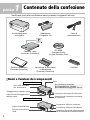 2
2
-
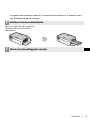 3
3
-
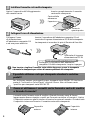 4
4
-
 5
5
-
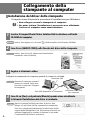 6
6
-
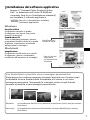 7
7
-
 8
8
-
 9
9
-
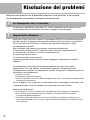 10
10
-
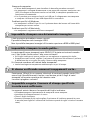 11
11
-
 12
12
-
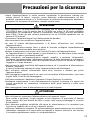 13
13
-
 14
14
-
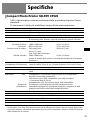 15
15
-
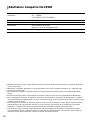 16
16
-
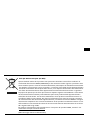 17
17
-
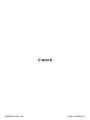 18
18
Documenti correlati
-
Canon SELPHY CP760 Manuale utente
-
Canon SELPHY CP770 Manuale utente
-
Canon SELPHY CP780 Manuale utente
-
Canon SELPHY CP790 Manuale utente
-
Canon SELPHY CP760 Manuale del proprietario
-
Canon SELPHY CP1000 Manuale utente
-
Canon SELPHY CP770 Manuale del proprietario
-
Canon Selphy CP910 Manuale utente
-
Canon SELPHY CP1300 Manuale utente
-
Canon CP600 Manuale utente